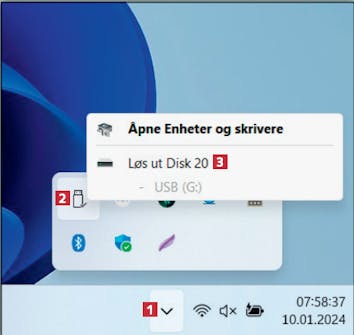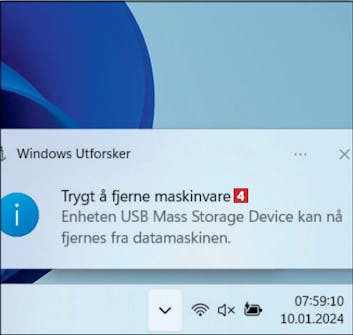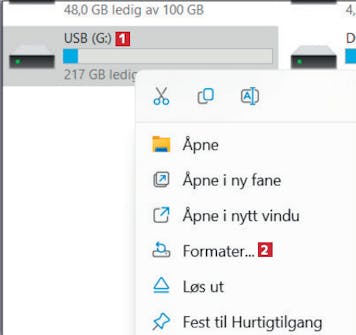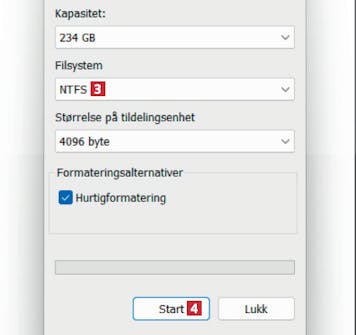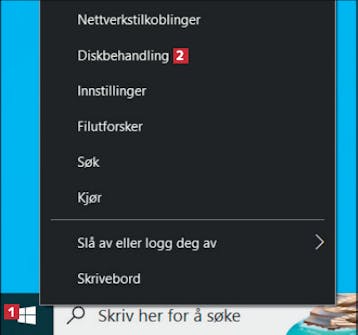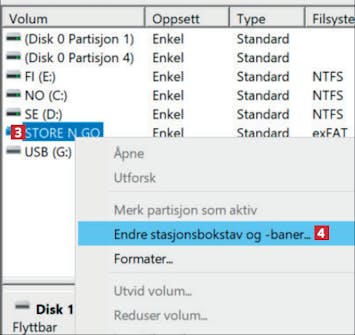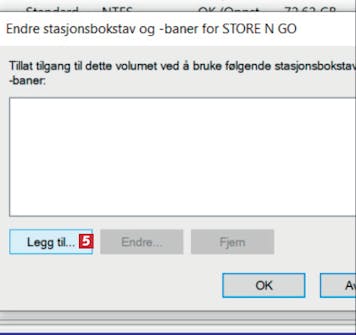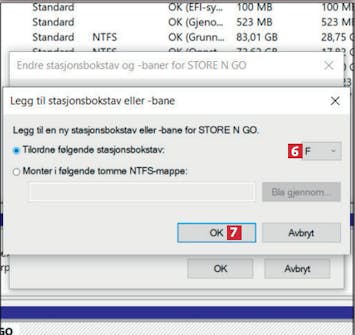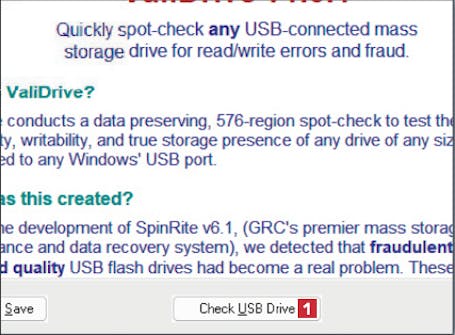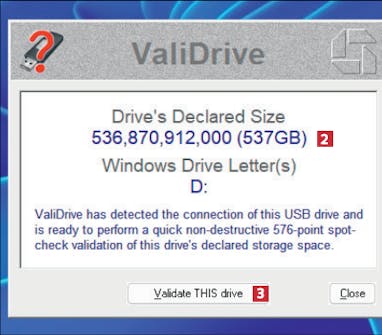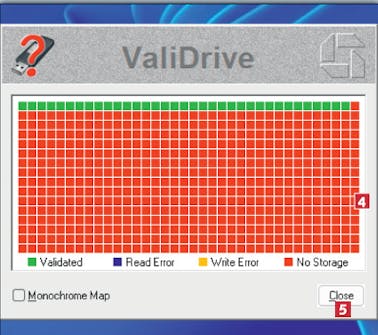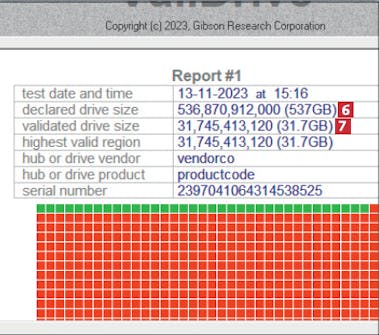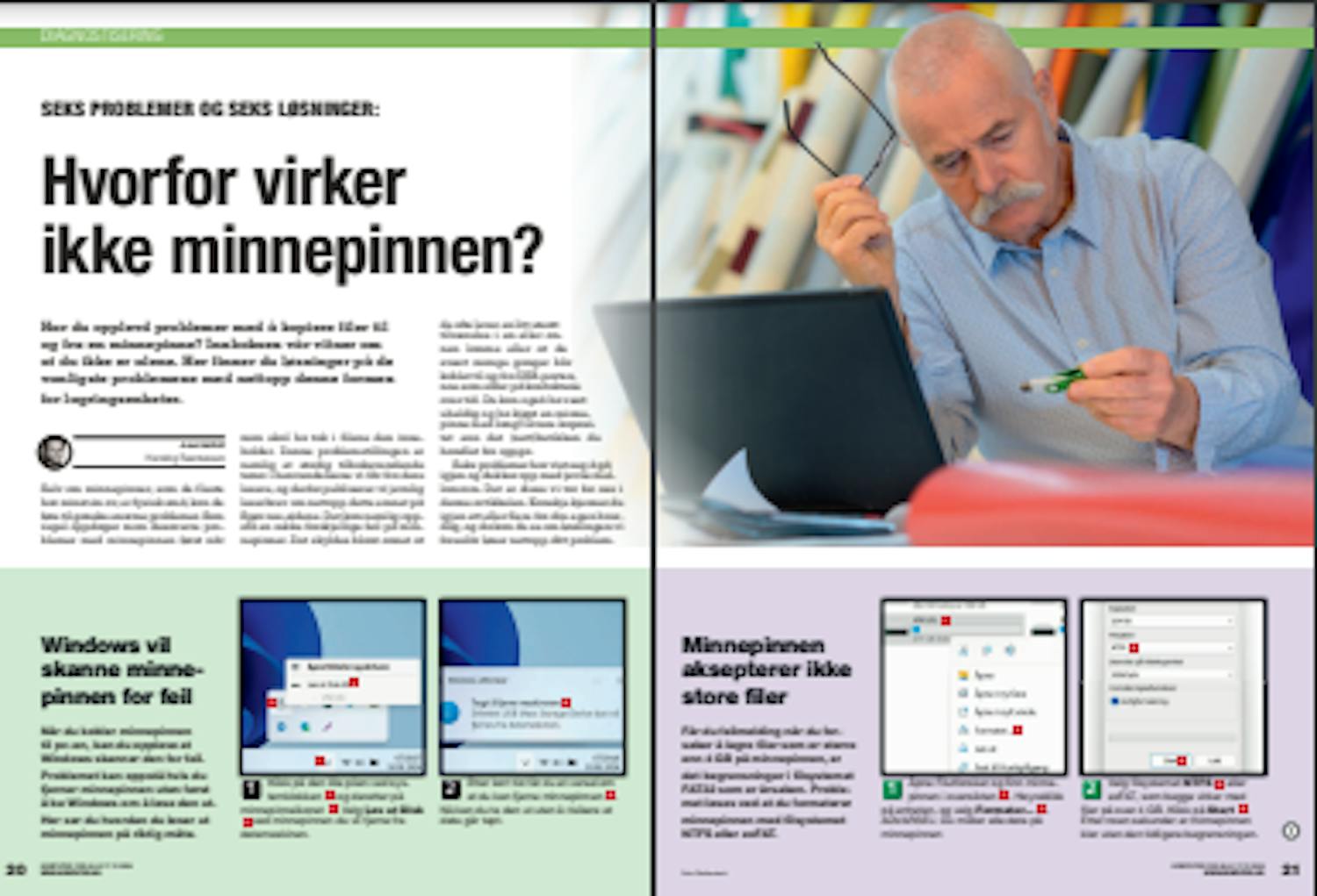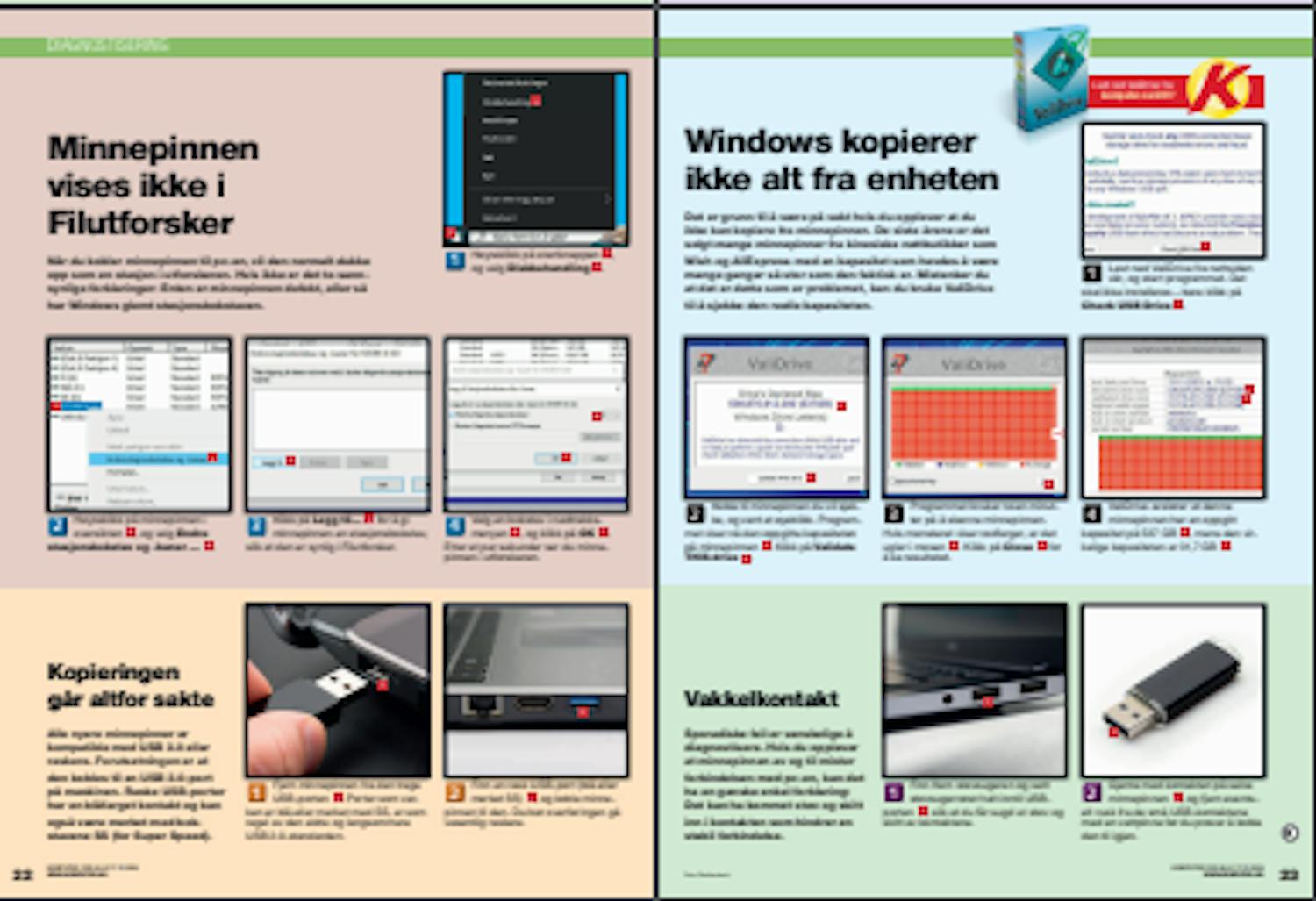1. Windows vil skanne minnepinnen for feil
Når du kobler minnepinnen til pc-en, kan du oppleve at Windows skanner den for feil. Problemet kan oppstå hvis du fjerner minnepinnen uten først å be Windows om å løse den ut. Her ser du hvordan du løser ut minnepinnen på riktig måte.
Klikk på den lille pilen ved systemklokken 1 og deretter på minnepinneikonet 2. Velg Løs ut Disk 3 ved minnepinnen du vil fjerne fra datamaskinen.
2. Minnepinnen aksepterer ikke store filer
Får du feilmelding når du forsøker å lagre filer som er større enn 4 GB på minnepinnen, er det begrensninger i filsystemet FAT32 som er årsaken. Problemet løses ved at du formaterer minnepinnen med filsystemet NTFS eller exFAT.
Åpne Filutforsker og finn minnepinnen i oversikten 1. Høyreklikk på enheten, og velg Formater… 2. ADVARSEL: Du mister alle data på minnepinnen
3. Minnepinnen vises ikke i Filutforsker
Når du kobler minnepinnen til pc-en, vil den normalt dukke opp som en stasjon i utforskeren. Hvis ikke er det to sannsynlige forklaringer: Enten er minnepinnen defekt, eller så har Windows glemt stasjonsbokstaven.
Klikk på Legg til… 5 for å gi minnepinnen en stasjonsbokstav, slik at den er synlig i Filutforsker.
4. Kopieringen går altfor sakte
Alle nyere minnepinner er kompatible med USB 3.0 eller raskere. Forutsetningen er at den kobles til en USB 3.0-port på maskinen. Raske USB-porter har en blåfarget kontakt og kan også være merket med bokstavene SS (for Super Speed).
Fjern minnepinnen fra den trege USB-porten 1. Porter som verken er blå eller merket med SS, er som regel av den eldre og langsommere USB 2.0-standarden.
5. Windows kopierer ikke alt fra enheten
Det er grunn til å være på vakt hvis du opplever at du ikke kan kopiere fra minnepinnen.
De siste årene er det solgt mange minnepinner fra kinesiske nettbutikker som Wish og AliExpress med en kapasitet som hevdes å være mange ganger så stor som den faktisk er.
Mistenker du at det er dette som er problemet, kan du bruke ValiDrive til å sjekke den reelle kapasiteten.
Last ned ValiDrive fra nettsiden vår, og start programmet. Det skal ikke installeres – bare klikk på Check USB Drive 1.
Koble til minnepinnen du vil sjekke, og vent et øyeblikk. Programmet viser nå den oppgitte kapasiteten på minnepinnen 2. Klikk på Validate THIS drive 3 .
Programmet bruker noen minutter på å skanne minnepinnen. Hvis mønsteret viser rødfarger, er det ugler i mosen 4. Klikk på Close 5 for å se resultatet.
6. Vakkelkontakt
Sporadiske feil er vanskelige å diagnostisere. Hvis du opplever at minnepinnen av og til mister forbindelsen med pc-en, kan det ha en ganske enkel forklaring: Det kan ha kommet støv og skitt inn i kontakten som hindrer en stabil forbindelse.
Finn frem støvsugeren og sett støvsugerrøret helt inntil USB-porten 1, slik at du får sugd ut støv og skitt av kontaktene.